Slimme apparaten raken nog wel eens overspannen, soms zijn ze ineens een netwerk verbinding kwijt. Op het moment dat een netwerkspeaker geen juiste verbinding meer heeft met WiFi of een bekabelde LAN verbinding, kun je hem niet meer besturen met de smartphone.
Ben je verhuist, van modem gewisseld, is het WiFi wachtwoord veranderd? Dan zul je een BlueSound apparaat opnieuw moeten instellen middels een fabrieksreset. Een BlueSound apparaat resetten kan in een paar stappen en is zo gebeurt!
Let op: Na een reset zullen gegevens worden verwijderd. Accountinstellingen, inloggegevens van streamingdiensten, favoriete en recent afgespeeld nummers worden niet bewaard. Als je meerdere BlueSound producten in het netwerk hebt, worden deze gegevens wel bewaard zolang je één apparaat ten alle tijden op het netwerk laat.

Inhoudsopgave
Tips voor je begint met resetten
Een reset op zich is vrij snel gebeurt. Om verwarring te voorkomen kun je het beste rekening houden met het volgende.
Stroom van het apparaat halen kan op twee manieren
Als het stopcontact goed bereikbaar is, haal je de stekker gewoon uit het stopcontact. Soms zit het stopcontact op een lastig bereikbare plek, dan kun je de stroomtoevoer verwijderen aan de achterkant van het apparaat.
Verwijder de netwerkkabel
Het hindert de reset niet, maar als je de netwerkkabel in het apparaat laat zitten, zal hij zich na de reset automatisch weer verbinden aan het netwerk. Het is verstandiger dit even handmatig te doen, stap voor stap. (De indicatie dat hij klaar met een reset is, is ook erg kort als je de kabel laat zitten.)
Druk direct op de knop als hij aan gaat
Bekijk hieronder de beschrijving per product, maar druk de knop pas in als het apparaat aan is, zodat hij de aanraking kan registreren.
Je vinger voor het lampje
Op de meeste BlueSound apparaten zit het lampje op de knop waar je je vinger op moet houden. Zo kun je de status van het apparaat niet bekijken. Aan de voorkant van de meeste BlueSound apparaten zit ook een kleine LED lamp met dezelfde status indicator als de Play/Pauze knop.
BlueSound Node 2i Resetten

- Haal de stekker uit het stopcontact
- Wacht een seconde of 10 en steek de stekker weer in het stopcontact
- Op het moment dat het lampje rood gaat branden, houd je de Play/Pauze knop ingedrukt
- Blijf de Play/Pauze knop ongeveer 30 seconden ingedrukt houden
- Op het moment dat de LED rood gaat knipperen, wordt de fabrieksreset gestart
- Wacht tot de Node 2i een groen lampje heeft
- Nu is hij volledig gereset en klaar om opnieuw in te stellen
BlueSound Powernode 2i HDMI Resetten

- Verwijder de stekker uit het stopcontact
- Wacht 10 seconden en steek de stekker weer in het stopcontact
- Direct als de LED rood gaat branden druk je de Play/Pauze knop in
- Houd de Play/Pauze knop ingedrukt tot het lampje rood gaat knipperen
- Haal je hand van de knop en wacht tot de LED stabiel groen is
- De fabrieksreset is geslaagd en je kunt het apparaat opnieuw instellen
BlueSound Pulse Flex 2i Resetten

- Maak je gebruik van een BP100 battery pack? Verwijder hem!
- Haal de stroom van de speaker af
- Houd de stekker een seconde of 10 uit de speaker en steek hem weer terug in het stopcontact
- Als het lampje aangaat druk je gelijk de Play/Pauze knop in, houd je vinger erop
- Na 30 seconden zal het lampje rood knipperen, laat de knop los
- Als de LED op de Pulse Flex 2i groen is, is de speaker gereset
- Stel hem opnieuw in als nieuwe speaker via de BluOS app
BlueSound Pulse Mini 2i Resetten

- Haal de stekker uit het stopcontact
- Sluit de stekker weer aan en let op het lampje
- Op het moment dat het lampje brandt (ongeacht de kleur), houd je met je vinger de Play/Pauze knop ingedrukt
- Na 30 seconden gaat de LED rood knipperen, laat de knop nu los
- Wacht tot het lampje groen brand, is de speaker hersteld naar fabrieksinstellingen
- Je kunt de Pulse Mini 2i nu weer toevoegen in de BluOS app als nieuw apparaat
BlueSound Pulse 2i Resetten

- Haal de Pulse 2i uit het stroom, stekker volledig los
- Steek de stekker terug in het stopcontact en houd je hand bij de Play/Pauze knop
- Druk de Play/Pauze knop in zodra het lampje gaat branden
- Houd de knop op de Pulse 2i 30 seconden ingedrukt
- Als het lampje rood knippert, haal je je vinger van de knop
- Wanneer de LED groen brand, is de reset voltooid
- Nu kan de Pulse 2i weer opnieuw worden ingesteld in de Bluesound app
BlueSound Vault 2i Resetten

- Haal de stekker van de Vault 2i uit stopcontact
- Steek de stekker weer in het stopcontact
- Op het moment dat het lampje gaat branden op de Vault 2i, druk op de Play/Pauze knop
- Houd de Play/Pauze knop voor 30 seconden ingedrukt tot het lampje rood gaat knipperen
- Wacht tot het lampje op de BlueSound Vault 2i groen is
- De Vault is nu terug naar fabrieksinstellingen (inhoud op de harde schijf wordt niet verwijderd)
- De speler kan weer worden toegevoegd in de BluOS app als nieuw apparaat
BlueSound Pulse Soundbar 2i HDMI resetten

- Haal de stekker uit het stopcontact
- Na 10 seconden steek je de stekker weer in het stopcontact
- Op het moment dat de LED (voorkant) gaat branden, druk je de standby knop in (achterkant)
- Houd de standby knop ingedrukt tot het lampje aan de voorkant rood gaat knipperen (ongeveer 30 seconden)
- Wacht tot de LED op de soundbar groen brandt
- De Pulse soundbar is nu gereset en terug naar fabrieksinstellingen
- Voeg hem opnieuw toe in de BlueSound app als nieuw apparaat
BlueSound Pulse Sub+ Resetten

- Verwijder de stekker uit het stopcontact
- Wacht +/- 30 seconden en stop daarna de stekker weer in het stopcontact
- Op het moment dat het lampje aan gaat, houd je “functie knop” ingedrukt (het knopje onder volume + en -)
- Houd de knop ingedrukt tot het lampje rood knippert, laat hem dan los
- Wacht tot de LED groen wordt en de BlueSound Sub is terug naar fabrieksinstellingen
- Je kunt de Subwoofer opnieuw toevoegen in de BluOS app als nieuw apparaat
BlueSound Node & Node 2 Resetten (vorige generatie)

- Haal de stekker uit het stopcontact en wacht 10 seconden
- Stop de stekker in het stopcontact en houd je vinger op de Play/Pauze knop op het moment dat hij gaat branden
- Houd deze knop ingedrukt tot hij rood knippert (een seconde of 20 á 30)
- Als hij knippert begint de fabrieksreset, wacht tot het lampje groen brandt
- Wanneer de LED weer groen is, kan de streamer opnieuw worden ingesteld
- Via de BlueSound app voeg je de Node 2 weer toe als nieuw apparaat
BlueSound Powernode & Powernode 2 Resetten (vorige generatie)

- Haal de Powernode van het stroom
- Steek de stekker weer in het stopcontact
- Als het lampje brand, druk je de Play/Pauze knop in en houd je deze vast
- Wacht een seconde of 30 tot het lampje rood begint te knipperen
- Haal je vinger van de knop als hij rood knippert en wacht tot het lampje groen brandt
- De Powernode 2 of 2i is gereset en kan weer als nieuw apparaat worden toegevoegd aan het netwerk
BlueSound Pulse Flex Resetten (vorige generatie)

- Verwijder de eventuele “BP100 battery pack”
- Haal de stekker uit het stopcontact
- Steek de stekker na 20 seconden weer in het stopcontact
- Als het lampje gaat branden, houd dan de Play/Pauze knop ingedrukt
- Wacht +/- 30 seconden tot hij rood knippert, haal dan je vinger van de knop
- Wacht tot de reset van de Flex voltooid is en het lampje groen brandt
- De speaker is weer “als nieuw” en kan weer worden ingesteld als nieuw apparaat
BlueSound Pulse Mini Resetten (vorige generatie)

- Haal de stekker uit het stopcontact
- Steek de stekker weer in het stopcontact en houd je vinger op de Play/Pauze knop als het lampje gaat branden
- Houd de Play/Pauze knop ingedrukt tot de LED rood knippert
- Laat de knop los en wacht de fabrieksreset is voltooid (stabiel groene LED)
- Je kunt de speaker nu weer opnieuw instellen in de BluOS app
BlueSound Pulse & Pulse 2 Resetten (vorige generatie)

- Haal de speaker van het stroom
- Steek de stekker weer terug in het stopcontact
- Als er een lampje gaat branden, druk je de Play/Pauze knop in, houd deze ingedrukt
- Wacht ongeveer 30 seconden tot de het lampje op de Pulse rood knippert
- Laat de knop los en wacht tot het lampje groen is
- De speaker is gereset en kan opnieuw ingesteld worden in de BluOS app
BlueSound Vault & Vault 2 Resetten (vorige generatie)

- Haal de stekker uit het stopcontact
- Doe de stekker terug en wacht tot het lampje brand
- Als het lampje gaat branden, druk je gelijk de Play/Pauze knop in
- Houd de Play-Pauze knop ingedrukt tot de LED rood gaat knipperen (ong. 30 seconden)
- Haal je vinger van de knop en wacht tot het lampje op de Vault of Vault 2 groen gaat branden
- Het apparaat is terug naar fabrieksinstellingen (de inhoud op de harde schijf is niet verwijderd)
- De Vault kan weer als nieuw apparaat worden toegevoegd via de BlueSound app
BlueSound Pulse Soundbar Resetten (vorige generatie)
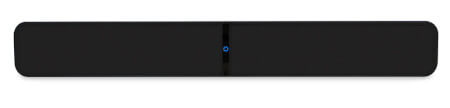
- Haal de stekker uit het stopcontact
- Na 10 seconden steek je de stekker weer in het stopcontact
- Op het moment dat het lampje (voorkant) gaat branden, druk je de standby knop in (achterkant)
- Houd de standby knop ingedrukt tot de LED aan de voorkant rood knippert (ongeveer 20 seconden)
- Wacht tot de LED op de soundbar stabiel groen brandt
- De fabrieksreset is voltooid en de soundbar is weer als nieuw
- Voeg hem opnieuw toe in de BlueSound app als nieuw apparaat
BlueSound Pulse Sub Resetten (vorige generatie)

- Haal de stekker uit het stopcontact
- Wacht +/- 20 seconden, sluit de Sub weer aan
- Op het moment dat het lampje aan gaat, druk je de “functie knop” in (onder de volume knopjes)
- Houd de knop ingedrukt tot het lampje rood knippert, laat hem daarna los
- Wacht tot de LED groen wordt en de BlueSound Sub is terug naar fabrieksinstellingen
- Je kunt de Subwoofer opnieuw toevoegen in de BlueSound app
Als een reset niet lukt
Ik kom helaas wel eens BlueSound apparatuur tegen die simpelweg niet meer aan de gang willen. Het lampje brandt nog rood, maar hij reageert nergens meer op. Een bekabelde verbinding in stand brengen haalt niets uit, en resetten wil niet lukken. Kijk op de website van BlueSound voor tips & trics.
Redenen om jouw BlueSound te resetten naar fabrieksinstellingen
Is een reset echt nodig? Bekijk eerst eens of je echt op hetzelfde netwerk zit als de BlueSound, op 4G kun je geen verbinding maken. Als je op hetzelfde netwerk zit, probeer dan eerst een de stroom van jouw BlueSound apparaat af te halen. Verwijder en download de BluOs app (android of iOS) opnieuw om zeker te weten dat het niet aan jouw smartphone ligt.
Verhuizen
Als je verhuist ga je gebruik maken van een gloednieuw netwerk, reset de BlueSound producten om opnieuw een verbinding te maken
BlueSound verkopen
Ga je de apparatuur verkope? Ook dan is het verstandig om alle gegevens uit de het BlueSound systeem te verwijderen d.m.v. een fabrieksreset.
Nieuwe router of nieuw modem
Als je netwerk een nieuwe naam krijgt (of nieuw IP adres) omdat je veranderd van router of modem, moet je alle BlueSound apparatuur resetten om de verbinding opnieuw is stand te brengen.
BlueSound zit vast, doet niets meer
Als hij echt niets meer doet maar wel stroom krijgt, kun je een reset proberen om dit op te lossen. Probeer in dit geval eerst even de stroom alleen eraf te halen. Dit kan een makkelijkere oplossing zijn. Ook kun je de cache verwijderen van de BluOS app in jouw telefoon.


Heb een vault 2 overgenomen. Nu werkt de reset naar fabrieks instellingen niet. Denk dat er nog wel muziek op de harde schijf staat. Hoe krijg ik hem weer werkende?
Grtjes
Ik ben een stuk of 3 defecte vaults tegen gekomen. De schijf overleeft het meestal wel. Uiteraard kan de harde schijf ook defect, maar dan werkt de rest nog. Als de fabrieksreset niet werkt is hij toe aan reparatie ben ik bang. Tijd om de leverancier te berichten!
Hallo,
Ik zou heel graag een factory reset doen, maar de bluesound soundbar die ik gisteren kocht, heeft geen standby button. Hoe kan ik hem toch resetten. Na 1,5 dag proberen, hebben we hem nog steeds niet in de praat.